Сетевые ошибки на iPhone iOS 18 стали одной из проблем, которыми в последнее время интересуется iFan. Так вы знаете, как это исправить? Ознакомьтесь со следующей статьей!
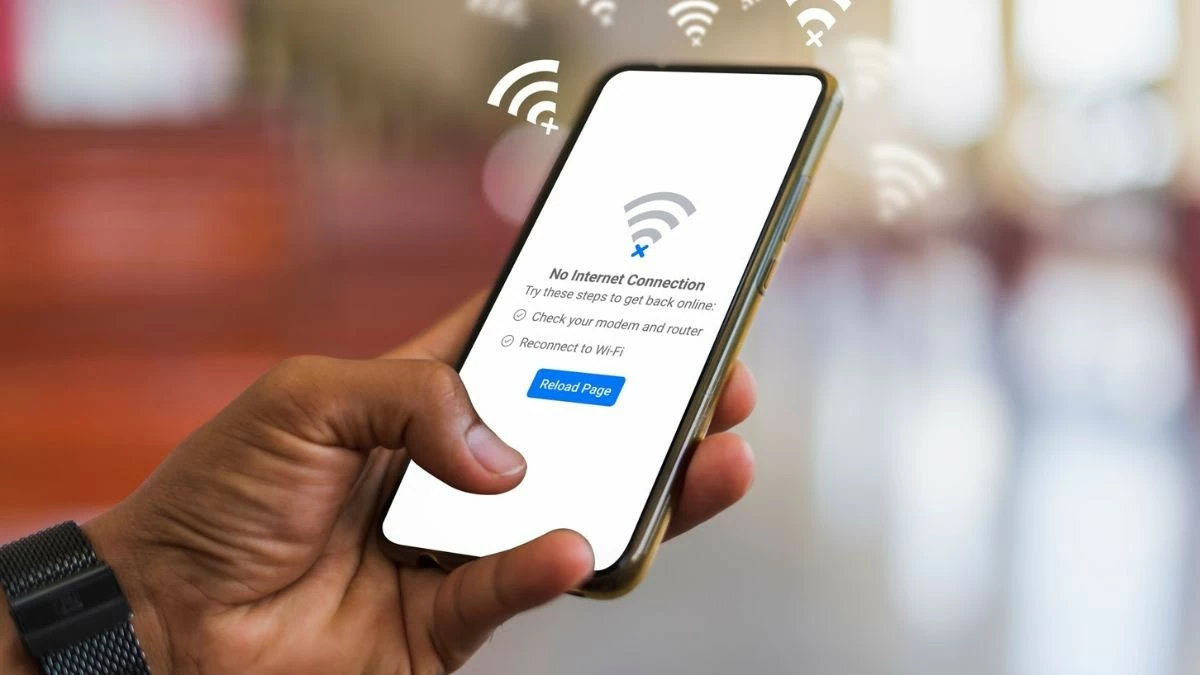 |
iOS 18 представляет множество новых интересных функций и улучшений для пользователей iPhone, но не без своей доли ошибок, среди которых сетевые ошибки являются довольно распространенными. Такие проблемы, как потеря соединения, нестабильные сети или невозможность доступа к Интернету, вызывают массу неудобств. Вот несколько распространенных и эффективных исправлений, которые вы можете попробовать.
Продолжайте включать и выключать WiFi снова.
Если у вас возникли проблемы с сетевым подключением на iOS 18, один из простых и эффективных способов — отключить и снова включить WiFi. Это поможет устройству обновить подключение и может исправить медленную или нестабильную сеть. Вам просто нужно зайти в «Настройки», выбрать WiFi, затем отключить и снова включить WiFi, чтобы снова подключить устройство к сети.
Если проблема все еще сохраняется, вы можете попробовать забыть текущую сеть WiFi и подключиться заново. Это поможет удалить любые устаревшие конфигурации или информацию, которые могут конфликтовать с сетью.
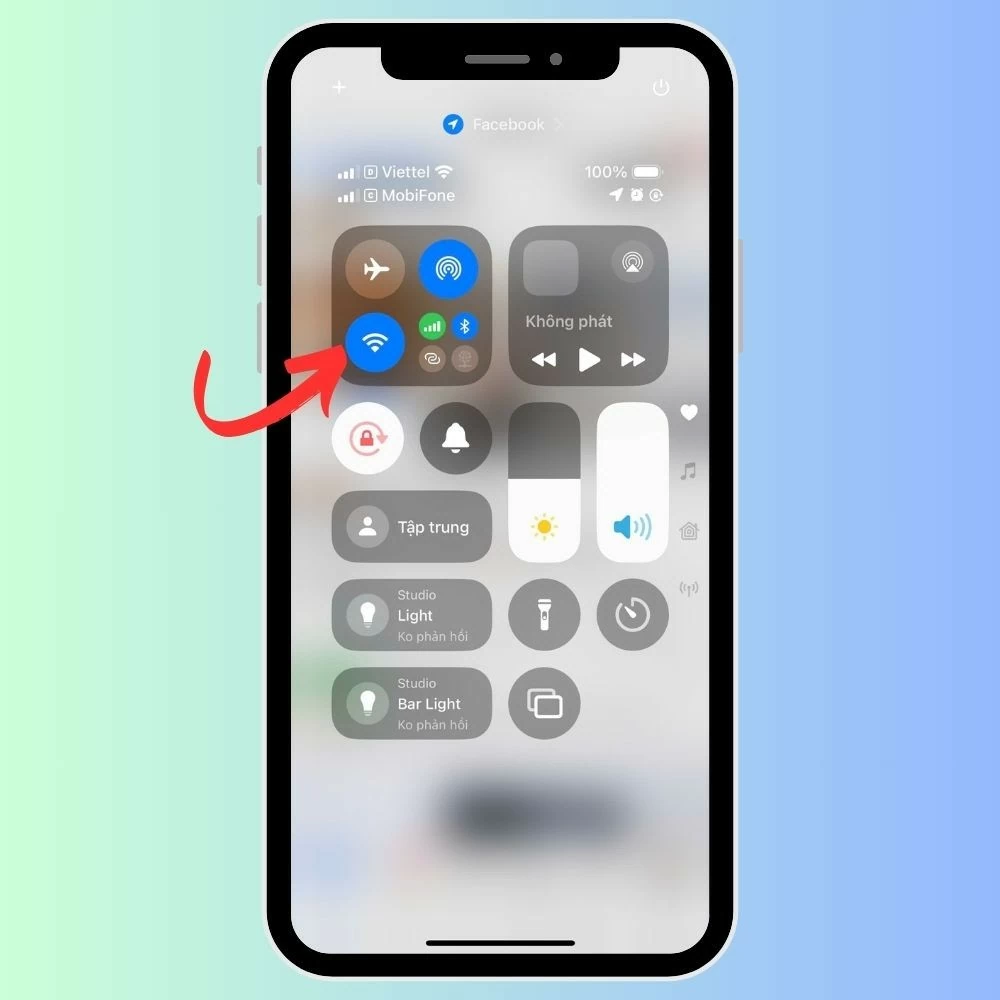 |
Включайте и выключайте мобильные данные
Если у вас возникли проблемы с подключением к сети, быстрое решение — включить и выключить сотовые данные на вашем iPhone. Это обновит подключение вашего устройства к сотовой сети вашего оператора, что должно восстановить более стабильное соединение. Для этого перейдите в «Настройки», выберите «Сотовая связь», затем выключите и снова включите сотовые данные.
Это особенно полезно, если вы находитесь в зоне со слабым сигналом или если ваш iPhone внезапно теряет соединение. Обновление соединения поможет вашему устройству быстро и надежно подключиться к сотовой сети.
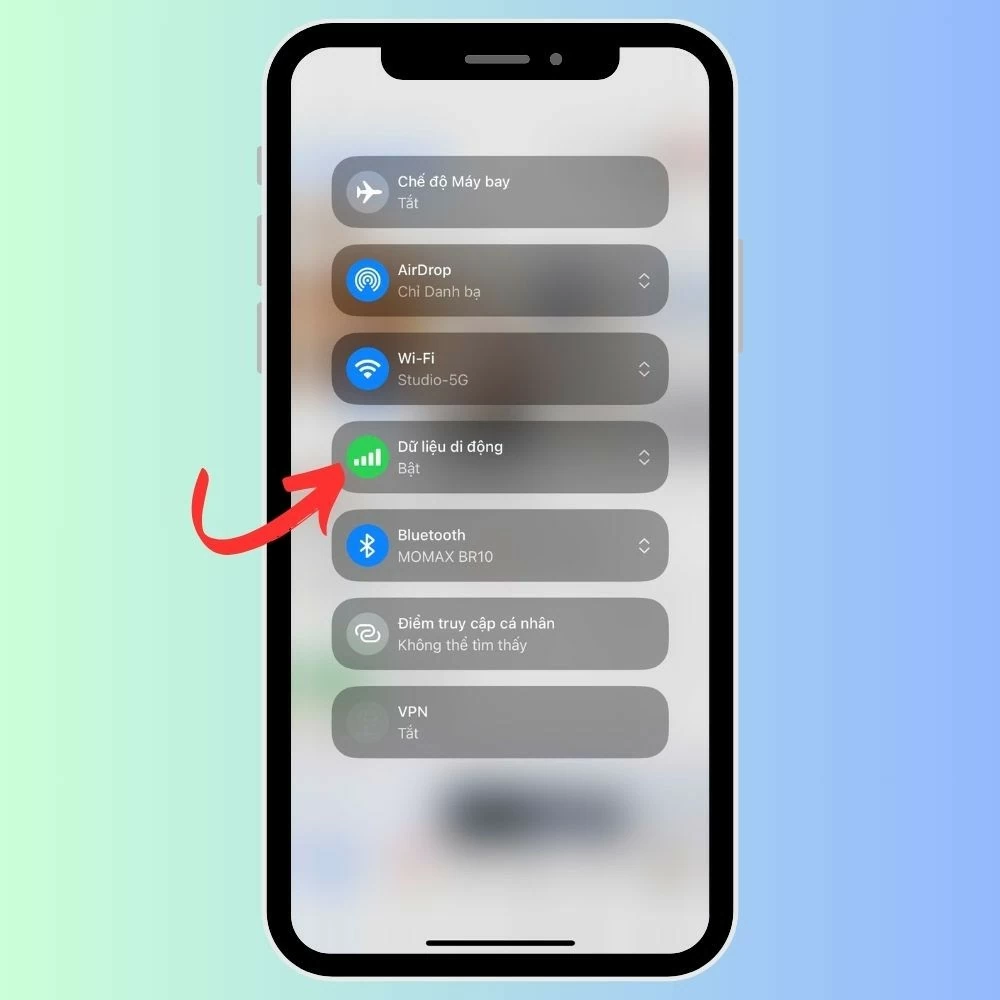 |
Повторно подключитесь к последней сети WiFi.
Когда ваш iPhone сталкивается с сетевой ошибкой на iOS 18, эффективным решением является повторное подключение к сети WiFi. Вы можете перейти в «Настройки», выбрать WiFi, а затем забыть текущую сеть. После того, как вы забыли, снова найдите сеть в списке и подключитесь повторно, введя пароль, если требуется.
Это позволит удалить старую информацию о подключении или конфликты, что поможет вашему устройству установить новое и более стабильное подключение к вашей сети WiFi.
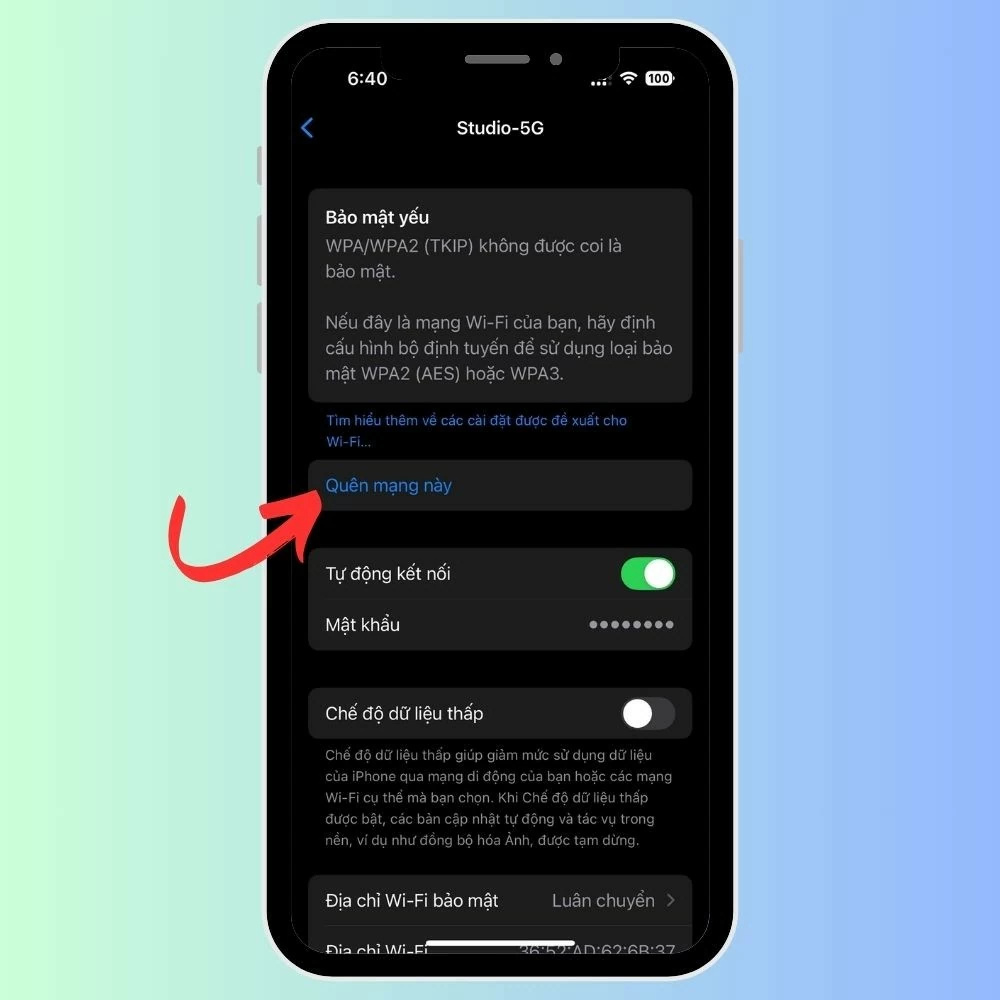 |
Перезагрузите свой iPhone.
Простой, но эффективный способ исправить ошибки сети — перезагрузить iPhone. Это освободит временную память и обновит операционную систему, что может устранить временные конфликты, вызывающие проблемы с сетевым подключением. Для этого нажмите и удерживайте кнопку питания и следуйте инструкциям по перезапуску iPhone.
После перезапуска устройства снова проверьте подключение, чтобы увидеть, устранена ли проблема. Это базовое решение, но часто оно дает быстрые результаты.
Обновите iOS до последней версии прямо сейчас
Если у вас возникли проблемы с сетью на iOS 18, проверка и обновление до последней версии iOS может помочь эффективно решить проблему. Обновления часто содержат исправления ошибок и улучшения производительности, включая исправления проблем с сетевым подключением. Чтобы проверить наличие обновлений, перейдите в «Настройки», выберите «Основные», а затем выберите «Обновление ПО».
Если есть новое обновление, загрузите и установите его, чтобы обеспечить большую безопасность и стабильность вашего устройства. Обновление операционной системы может помочь исправить ошибки предыдущей версии.
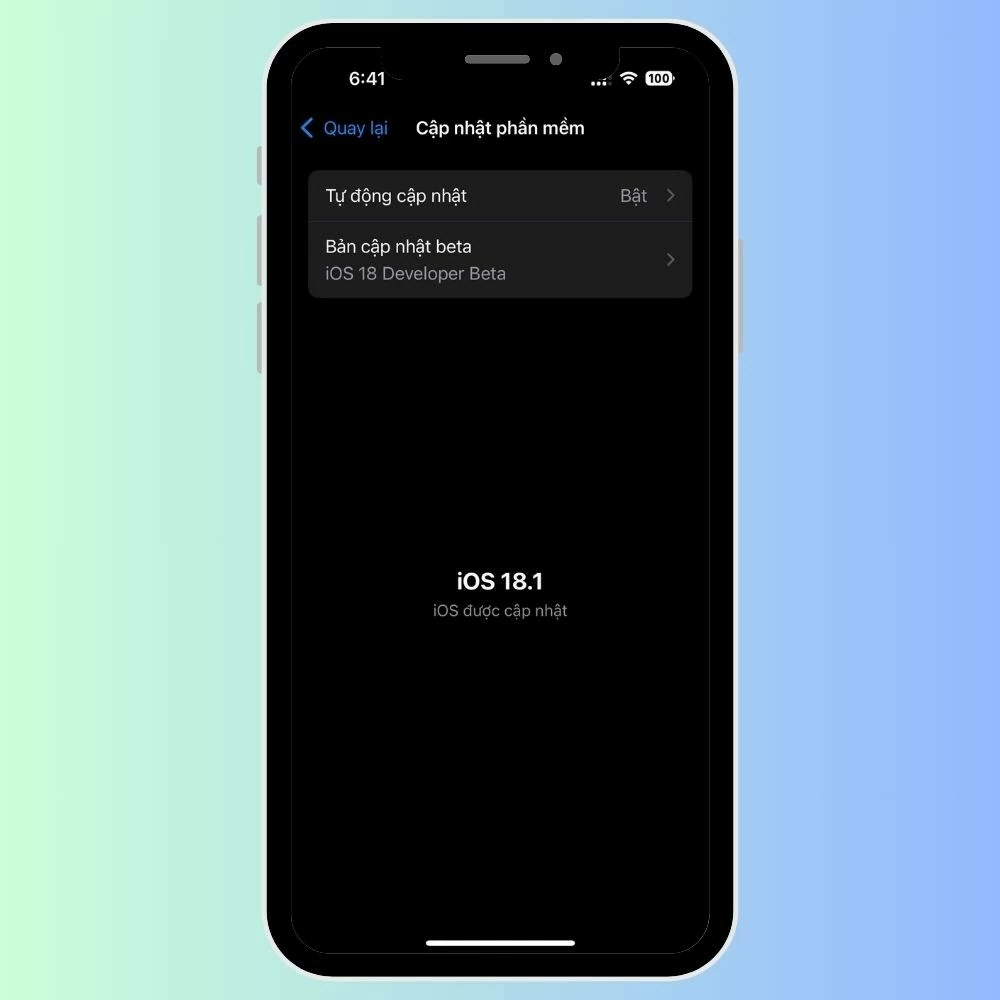 |
Перейдите к официально выпущенной более старой версии iOS
Если у вас возникли проблемы с сетевым подключением или другие неожиданные проблемы с iOS 18, одним из решений, которое стоит рассмотреть, является понижение до более старой, официально выпущенной версии iOS. Старые версии, как правило, более стабильны, поскольку они прошли обширное тестирование и исправление ошибок, что может помочь вам избежать новых ошибок программного обеспечения из бета-версий или незаконченных версий iOS 18.
Для понижения версии вам необходимо сделать резервную копию важных данных и использовать iTunes или Finder на вашем компьютере для восстановления старой версии iOS. Хотя процесс не слишком сложен, вам нужно делать это осторожно, чтобы не потерять данные. После возврата к предыдущей версии ваше устройство будет работать более стабильно, а некоторые ошибки сетевого подключения могут быть полностью исправлены.
Выше приведены причины и решения сетевых ошибок на iOS 18. Надеюсь, эта статья поможет вам эффективно решить проблему. Удачи!
Источник: https://baoquocte.vn/huong-dan-cach-khac-phuc-ios-18-loi-mang-nhanh-chong-286163.html


![[Фото] Премьер-министр Фам Минь Чинь председательствует на национальной онлайн-конференции по борьбе с контрабандой, производством и торговлей контрафактной продукцией.](https://vphoto.vietnam.vn/thumb/1200x675/vietnam/resource/IMAGE/2025/6/23/4a682a11bb5c47d5ba84d8c5037df029)




![[Фото] Премьер-министр Фам Минь Чинь проводит совещание по открытию выставки национальных достижений в честь 80-летия Национального дня](https://vphoto.vietnam.vn/thumb/1200x675/vietnam/resource/IMAGE/2025/6/23/0c0c37481bc64a9ab31b887dcff81e40)










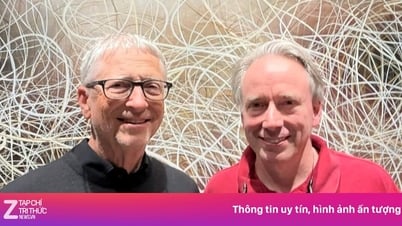
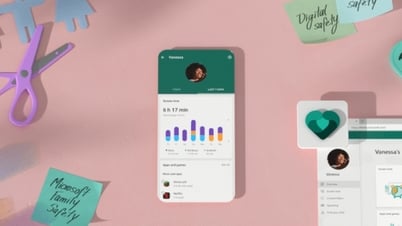













![[Фото] Съезд партии Центральной комиссии внутренних дел на 2025-2030 годы](https://vphoto.vietnam.vn/thumb/1200x675/vietnam/resource/IMAGE/2025/6/23/5bf03821e6dd461d9ba2fd0c9a08037b)









































































Комментарий (0)